Verwijder WannaCry 3.0 virus (Ontgrendel stappen ingevoegd) - Verwijdering Instructies
WannaCry 3.0 virus Verwijdering Handleiding
Wat is WannaCry 3.0 gijzelsoftware-virus?
De derde versie van WannaCry toont zich uiteindelijk
WannaCry 3.0 functioneert als een derde versie van de beruchte WannaCry-malware. Bijna een maand is verstreken sinds de wereld door deze malware werd aangevallen op 12 mei 2017. Het creeerde wereldwijd een ravage: gebruikers die gebruik maakten van verouderde Windows-versies hebben de volledige desastreuze uitwerking van deze bedreiging ondervonden. Meer gedetailleerd gebruikte de malware de kwetsbaarheid van EternalBlue in SMB-servers. Met de hulp van de hackingtool, gelekt door Shadow Brokers, die de originele tool van het National Security Agency stal, hadden de ontwikkelaars een cyberbedreiging bedacht. De malware penetreerde in de systemen van ziekenhuizen, treinstations en andere slimme apparaten. Gelukkig heeft de malware de wereld niet lang gegijzeld: een IT-expert kocht een niet-geregistreerd domein en activeerde een “kill-switch”. Kort na de start van de campagne zijn de alternatieve versies verschenen: WNCRY, Wanna Crypt0r 2.0, Wanna Decrypt0r 2.0, etc. Onlangs werd de derde versie online gedetecteerd. In dit artikel vindt u de opties om WannaCry 3.0 te verwijderen. 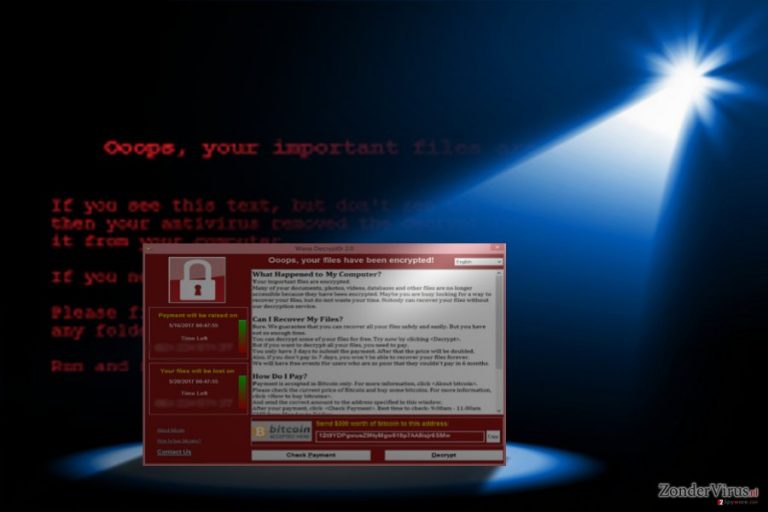
Nadat de originele versie eindelijk is beëindigd, hebben IT-experts zich verenigd om de dreiging te analyseren en tegenmaatregelen te treffen. Uit verdere analyse bleek dat sommige extracten van de broncode overeenkomsten bevatten met de virussen die door de groep Lazarus-hackers werden gecreëerd, en waarvan wordt vermoed dat ze regering van Noord-Korea steunen. Terwijl de media snel de gewoonte overnamen om de schuld aande genoemde regering te geven, merkten andere IT-deskundigen op dat de losgeldbrief eerder vertaald leek dan geschreven door een moedertaalspreker. Ze hebben hun mening uitgesproken dat de echte boosdoener uit China afkomstig zou kunnen zijn. Terwijl cyberveiligheidsdiensten zich met dergelijke speculaties bezig hielden, werkten de hackers al aan de derde versie. De nieuwste editie heet: WannaCry 3.0-malware. Deze keer hebben de ontwikkelaars ervoor gezorgd dat ze eventuele gebreken hebben opgelost. Zeker, ze hebben de belangrijkste zwakheid van WannaCry verwijderd: de 'kill switch'. Het werd ontwikkeld voor zelfverdediging. Als het op een virtuele machine wordt uitgevoerd, om de ware oorsprong ervan niet te onthullen, zou de malware een kill switch activeren. Het is echter ook een zwakte gebleken, waardoor de IT-specialist de aanval kon beëindigen. Van vervolgversies werd gezegd dat ze alternatieve “kill switch”-knoppen zouden hebben. De WannaCry 3.0-gijzelsofware zaldeze eigenaardigheid echter waarschijnlijk niet bezitten. Aan de andere kant zijn er hogere detectiekansen. IT-specialist Matthieu Suiche heeft bevestigd dat de laatste versie van de bedreiging de cyberruimte is binnengekomen. Hij ontdekte dat de derde aflevering verbinding maakt met het iuqerfsodp9ifjaposdfjhgosurijfaewrwergwea.com-domein. Zo'n waardevolle ontdekking zou ongetwijfeld kunnen bijdragen aan het voorkomen van dezegijzelsoftware. Tenslotte twijfelen cyberveiligheidsspecialisten eraan of dezelfde misdadigers de derde versie hebben gelanceerd.
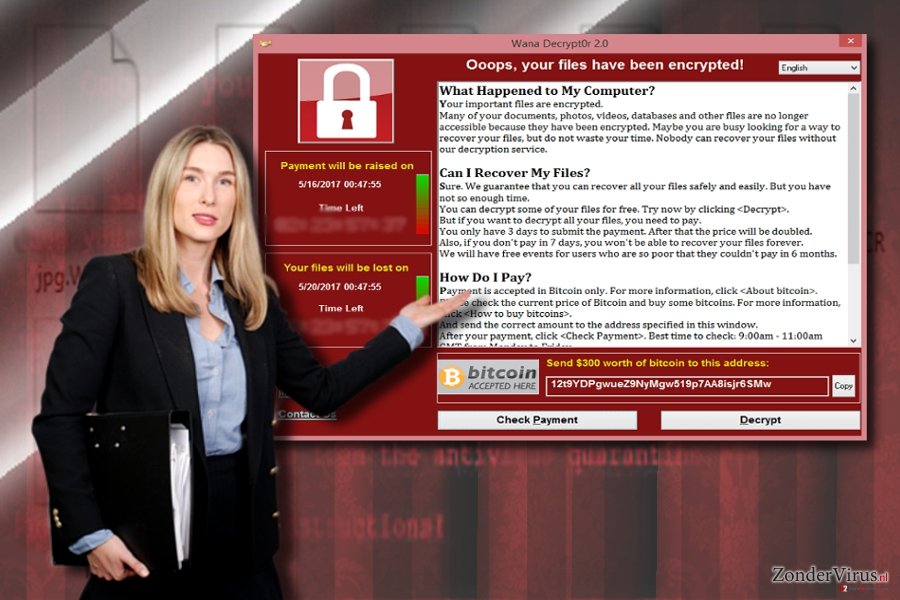
Preventie tegen WannaCry 3.0
Hoewel het virus inderdaad wereldwijde chaos heeft veroorzaakt, moet u weten dat het niet onoverwinnelijk was. Het kon zijn wereldwijde verwoesting alleen veroorzaken omdat kleine en grotere bedrijven nog steeds gebruik maken van niet-gerepareerde en verouderde Windows-versies. Naar aanleiding van de continue cyberaanvallen heeft Microsoft al updates gepubliceerd. Installeer ze meteen. Om een kaping van uw computer door WannaCry 3.0 te voorkomen, kunt u ook de SMB Windows-functie uitschakelen via instellingen.
- Klik op de Windows-knop en typ Windows-functies(in het Engels: Windows-features).
- Selecteer de optie Schakel windows-functie aan of uit (in het Engel: Turn Windows-functies on or off).
- Zoek SMB 1.0 / CIFS File Sharing support.
- Verwijder het vinkje
- Het systeem zal u daarna vragen om het apparaat opnieuw op te starten om de wijzigingen in werking te stellen.
Als u deze functie wilt laten werken, kunt u ervoor kiezen om hem te laten draaien. Houd er echeter wel rekening mee dat cruciale systeemapplicaties en Windows-besturingssystemen moeten worden bijgewerkt. Controleer ook of uw viruspreventie- en malware-eliminatietools volledig functioneren.
Mogelijkheden om WannaCry 3.0 te elimineren
Als u vermoedt dat de malware al op uw computer aanwezig is, haast u dan om het WannaCry 3.0-virus onmiddellijk te verwijderen. In dat geval heeft u een volledig functionerend beveiligingshulpmiddel nodig, zoals FortectIntego of Malwarebytes. Hieronder vindt u richtlijnen die aangeven hoe u het systeem opnieuw opstart in de veilige modus, als u problemen met WannaCry 3.0 ondervindt. Weet dat er een gratis WannaCry Decrypter is vrijgegeven. U kunt die uitproberen als middel tegen de laatste versie.
%MCEPASTEBIN%
Manuele WannaCry 3.0 virus Verwijdering Handleiding
Gijzelsoftware: handmatig gijzelsoftware verwijderen in veilige modus
Belangrijk! →
Een handmatige verwijdering gids zou te ingewikkeld kunnen zijn voor occasionele computergebruikers. Het vereist dat geavanceerde IT-kennis correct worden uitgevoerd (als vitale systeembestanden worden verwijderd of beschadigd, kan dit leiden tot een volledige aantasting van Windows), en het kan ook uren duren om te voltooien. Daarom raden wij je aan de automatische methode hierboven te gebruiken.
Stap 1. Toegang tot veilige modus met netwerken
Handmatige verwijdering van malware kan het beste worden uitgevoerd in de veilige modus.
Windows 7 / Vista / XP
- Klik Start > Afsluiten > Herstart > OK
- Wanneer je computer actief wordt, druk dan op de F8 toets (als dat niet werkt, probeer dan F2, F12, Del, enz. – het hangt allemaal af van je moederbord model) meerdere malen totdat je het Advanced Boot Options venster ziet.
- Selecteer Veilige Modus met Netwerk in de lijst.

Windows 10 / Windows 8
- Klik met de rechtermuisknop op Start en selecteer Instellingen.

- Scroll naar beneden en kies Update & Security.

- Kies Herstel aan de linkerkant van het venster.
- Scroll nu naar beneden naar het onderdeel Geavanceerd opstarten.
- Klik op Nu opnieuw heropstarten.

- Selecteer Probleemoplossing

- Ga naar Geavanceerde opties.

- Selecteer Opstartinstellingen.

- Klik op Herstarten.
- Klik nu op 5 of klik op 5) Veilige modus met Netwerken inschakelen.

Stap 2. Sluit verdachte processen af
Windows Taakbeheer is een handig hulpmiddel dat alle processen toont die op de achtergrond draaien. Als malware een proces uitvoert, moet je het afsluiten:
- Klik op Ctrl + Shift + Esc op je toetsenbord om Windows Taakbeheer te openen.
- Klik op Meer details.

- Scroll naar beneden naar het gedeelte Achtergrond processen en kijk of er iets verdachts is.
- Klik met de rechtermuisknop en selecteer Open bestandslocatie.

- Go back to the process, right-click and pick End Task.

- Verwijder de inhoud van de schadelijke map.
Stap 3. Controleer programma Opstarten
- Klik op Ctrl + Shift + Esc op je toetsenbord om Windows Taakbeheer te openen.
- Ga naar tabblad Opstarten.
- Klik met de rechtermuisknop op het verdachte programma en kies Uitschakelen.

Stap 4. Verwijder virusbestanden
Malware-gerelateerde bestanden kunnen op verschillende plaatsen in je computer worden gevonden. Hier zijn instructies die je kunnen helpen ze te vinden:
- Typ in Windows Zoeken Schijfopruiming in en klik op Enter.

- Selecteer de schijf die je wilt opschonen (C: is standaard je hoofdschijf en is waarschijnlijk de schijf met de schadelijke bestanden).
- Blader door de lijst met te verwijderen bestanden en selecteer het volgende:
Temporary Internet Files
Downloads
Recycle Bin
Temporary files - Kies systeembestanden opschonen.

- Je kunt ook zoeken naar andere schadelijke bestanden die verborgen zijn in de volgende mappen (typ deze items in Windows Zoeken en klik op Enter):
%AppData%
%LocalAppData%
%ProgramData%
%WinDir%
Herstart de pc in normale modus wanneer je klaar bent.
Verwijder WannaCry 3.0 door System Restore te gebruiken
Kies voor systeemherstel (in het Engels: System Restore) als de eerste methode te gecompliceerd lijkt of wanneer u nog steeds geen anti-spywaretool kunt starten om het WannaCry 3.0-virus te verwijderen.
-
Stap 1: Herstart je computer in Safe Mode with Command Prompt
Windows 7 / Vista / XP- Klik op Start → Shutdown → Restart → OK.
- Als je pc actief wordt begin dan meerdere keren te drukken op F8 tot je het Advanced Boot Options venster ziet
-
Selecteer Command Prompt uit de lijst

Windows 10 / Windows 8- Druk op de Power knop in het Windows aanmeld scherm. Druk nu op Shift op je toetsenbord en hou ingedrukt, en klik dan op Restart.
- Selecteer nu Troubleshoot → Advanced options → Startup Settings en tenslotte druk op Restart
-
Zodra je pc actief wordt, selecteer je Enable Safe Mode with Command Prompt in het Startup Settings venster

-
Stap 2: Herstel je systeembestanden en instellingen
-
Zodra het Command Prompt venster verschijnt, geef je cd restore in en klik op Enter

-
Typ nu rstrui.exe en klik opnieuw op Enter.

-
Als een nieuw venster verschijnt, klik je op Next en seleteer het herstelpunt dat voor de infiltratie van WannaCry 3.0 is. Klik nadien op Next


-
Klik nu op Yes om het systeemherstel te starten

-
Zodra het Command Prompt venster verschijnt, geef je cd restore in en klik op Enter
Bonus: Herstel je data
De handleiding hierboven wordt verondersteld je te helpen bij het verwijderen van WannaCry 3.0 van je computer. Om je gecodeerde bestanden te herstellen, raden we je aan om de gedetailleerde handleiding te gebruiken die opgesteld werd door zondervirus.nl beveiliging expertenAls je bestanden gecodeerd werden door WannaCry 3.0, kan je verschillende methodes gebruiken om ze te herstellen
Het ontsleutelen van door WannaCry 3.0 versleutelde bestandenmet Data Recovery Pro
De meest bruikbare methode om geblokkeerde bestanden te herstellen, is om back-ups te gebruiken. Als u die niet voorafgaand aan de aanval had gemaakt, kan Data Recovery Pro u helpen.
- Download Data Recovery Pro;
- Volg de stappen in de Data Recovery Setup en installeer het programma op je computer;
- Start het en scan je computer op bbestanden gecodeerd door de WannaCry 3.0 ransomware;
- Herstel ze.
ShadowExplorer-oplossing
Van de eerste versie werd beweerd dat deze vooraf schaduwvolume-kopieën zou verwijderen. Er is geen zekerheid dat de derde versie zich ook zo gedraagt. Haast u en probeer deze methode uit.
- Download Shadow Explorer (http://shadowexplorer.com/);
- Volg de Shadow Explorer Setup Wizard en installeer deze toepassing op je computer;
- Start het programma en doorloop het drop down menu in de linker bovenhoek om de schijf van je gecodeerde data te selecteren. Kijk welke mappen er zich bevinden;
- Rechter muisklik op de map die je wilt herstellen en selecteer “Export”. Je kan ook selecteren waar je het wilt bewaren.
WannaCry 3.0 Decrypter
Om de decryptietool op de markt te kunnen brengen, moet de malware eerst volledig worden geanalyseerd. Tot dan kan deze gratis software wellicht van nut zijn.
Tenslotte zou je er steeds moten aan denken om je pc te beschermen tegen crupto-ransomware. Om je pc tegen WannaCry 3.0 en andere ransomwares te beschermen, gebruik je best een betrouwbare anti-spyware zoals FortectIntego, SpyHunter 5Combo Cleaner of Malwarebytes
Aanbevolen voor jou
Laat u niet bespioneren door de overheid
De overheid heeft veel problemen met het bijhouden van gebruikersgegevens en het bespioneren van burgers, dus u moet hier rekening mee houden en meer leren over dubieuze informatieverzamelingspraktijken. Vermijd ongewenste tracering door de overheid of spionage door volledig anoniem op het internet te surfen.
U kunt een andere locatie kiezen wanneer u online gaat en toegang krijgen tot eender welk gewenst materiaal, zonder bijzondere inhoudelijke beperkingen. Door gebruik te maken van Private Internet Access VPN, kunt u eenvoudig genieten van een internetverbinding zonder risico's op hacken.
Controleer de informatie die toegankelijk is voor de overheid of elke andere ongewenste partij en surf online zonder bespioneerd te worden. Ook als u niet betrokken bent bij illegale activiteiten of vertrouwen heeft in uw selectie van diensten en platformen, dient u voor uw eigen veiligheid achterdochtig te zijn en voorzorgsmaatregelen te nemen door gebruik te maken van een VPN-dienst.
Back-upbestanden voor later gebruik, in het geval van een malware-aanval
Softwareproblemen als gevolg van malware of direct gegevensverlies door versleuteling kunnen leiden tot problemen met uw apparaat of permanente schade. Als u over goede, actuele back-ups beschikt, kunt u na een dergelijke gebeurtenis gemakkelijk herstellen en weer aan het werk gaan.
Het is van essentieel belang om updates te maken van uw back-ups na eventuele wijzigingen op het apparaat, zodat u terug kunt keren naar het punt waar u aan werkte wanneer malware iets verandert of problemen met het apparaat gegevens- of prestatiecorruptie veroorzaken. Vertrouw op dergelijk gedrag en maak een dagelijkse of wekelijkse back-up van uw bestanden.
Als u beschikt over de vorige versie van elk belangrijk document of project, kunt u frustratie en problemen voorkomen. Het komt goed van pas wanneer malware uit het niets opduikt. Gebruik Data Recovery Pro voor systeemherstel doeleinden.







